注:请输入密码下载里面的完整包下载,其它版本需要下载升级包才可以安装
安装教程
1、在本站提供官方下载渠道,点击下方对应版本可直接下载VS官网下载渠道链接
Visual Studio官网网址:https://visualstudio.microsoft.com/zh-hans/vs/
Windows版本官网下载:
Visual Studio 2015
VS官网下载渠道:企业版(Enterprise)<<---点击下载 离线安装包
VS官网下载渠道:专业版(Professional)<<---点击下载 离线安装包
VS官网下载渠道:社区版(Community)<<---点击下载 离线安装包
如果你点击不会下载,那是你在微信打开他怎么可能下载,微信不是浏览器,请把网址复制到浏览器打开,在点击下载
2015版因微软服务器已没有安装包,3G左右的安装包是无法安装的,会出现丢包或找不到。请输入密码下载里面的完整安装包
离线包下载(下载拷贝到没有网络的电脑安装)有网络的上下载上面VS官网在线安装:
网盘备份离线安装包(企业版、专业版)+安装教程:
视频安装教程
图文安装教程
1、选择您要的版本,需要下载完整安装包,网盘或在线下载,安装包大小7.2G
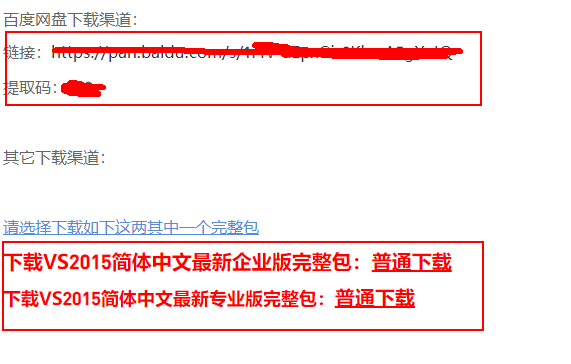
2、点击继续
Visual Studio 2015 安装教程
Visual Studio 2015 下载完成之后,会有一个名为“vs2015.pro_chs.iso”的光盘镜像文件,如下图所示。
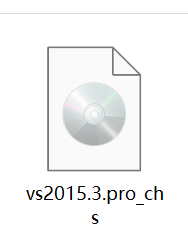
光盘镜像文件
将光盘镜像文件在虚拟光驱中加载之后,可以打开查看光盘内容,如下图所示。
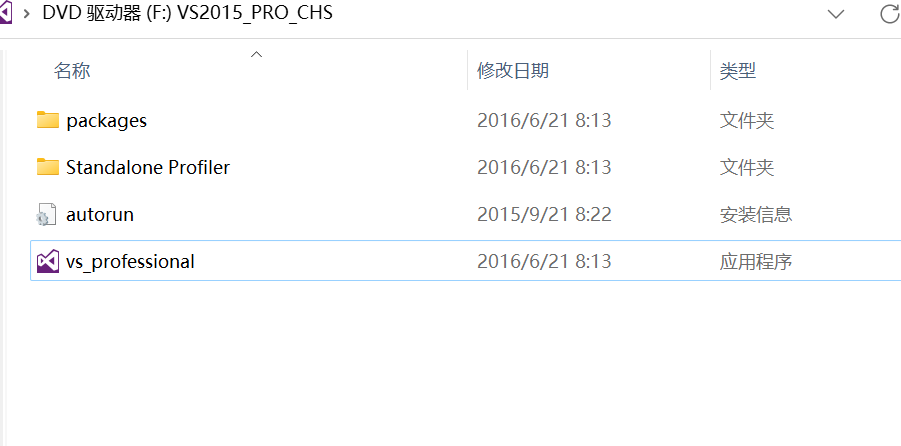
安装文件
双击“vs_professional.exe”可以开始进入软件安装界面,如下图所示。
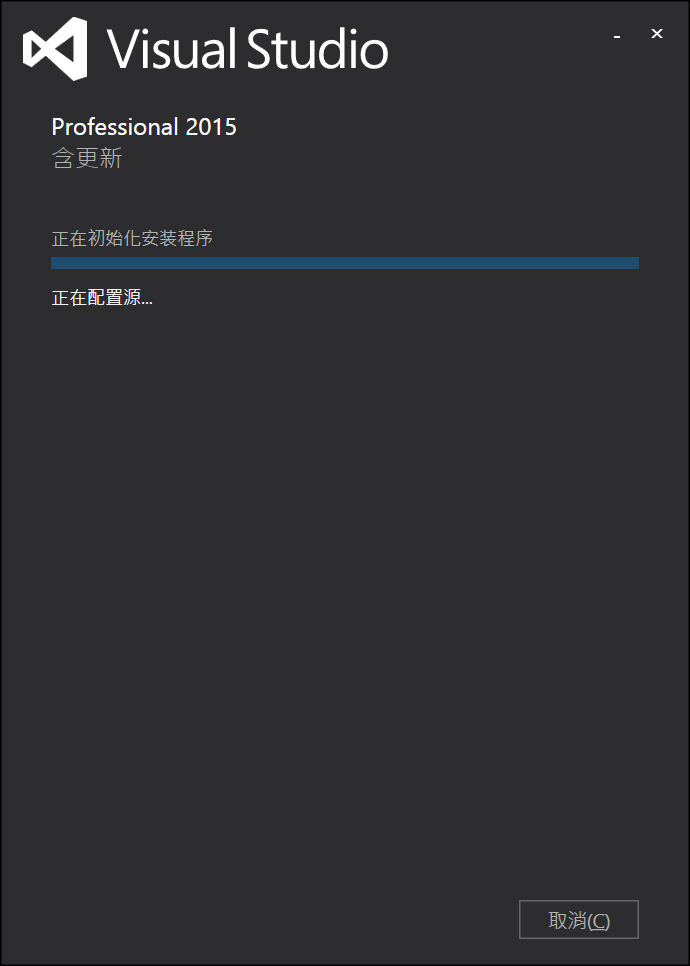
初始化安装
在安装过程中,可以选择安装位置,然后可以按默认值安装也可以自定义安装,这里我们选择自定义安装,如下图所示。
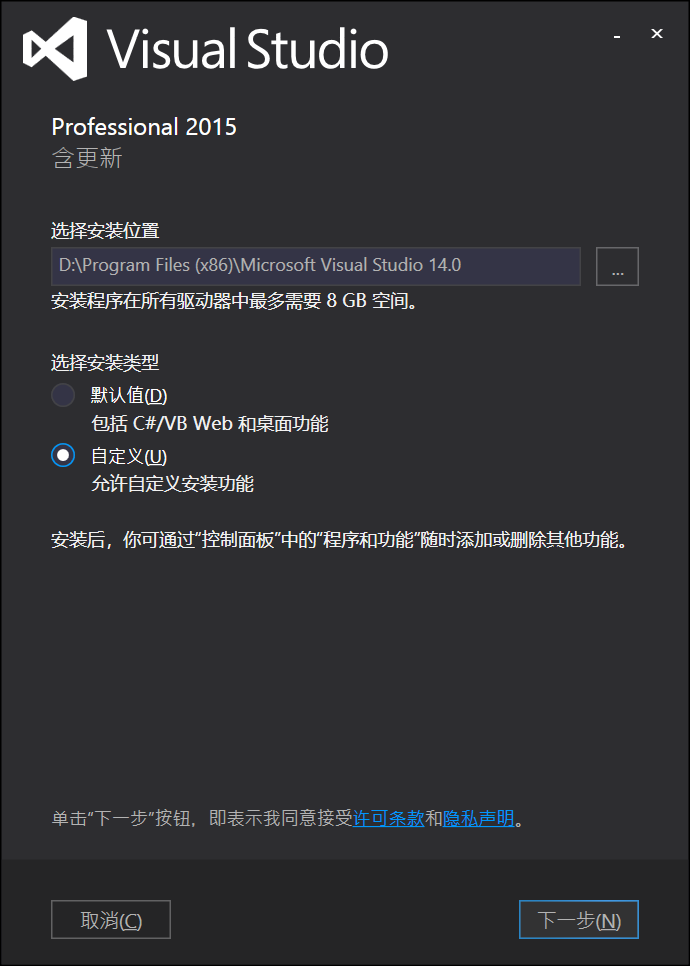
自定义安装
由于我们主要基于C++进行开发,因此选择了“Visual C++”选项,你可以根据自己的需要进行选择。
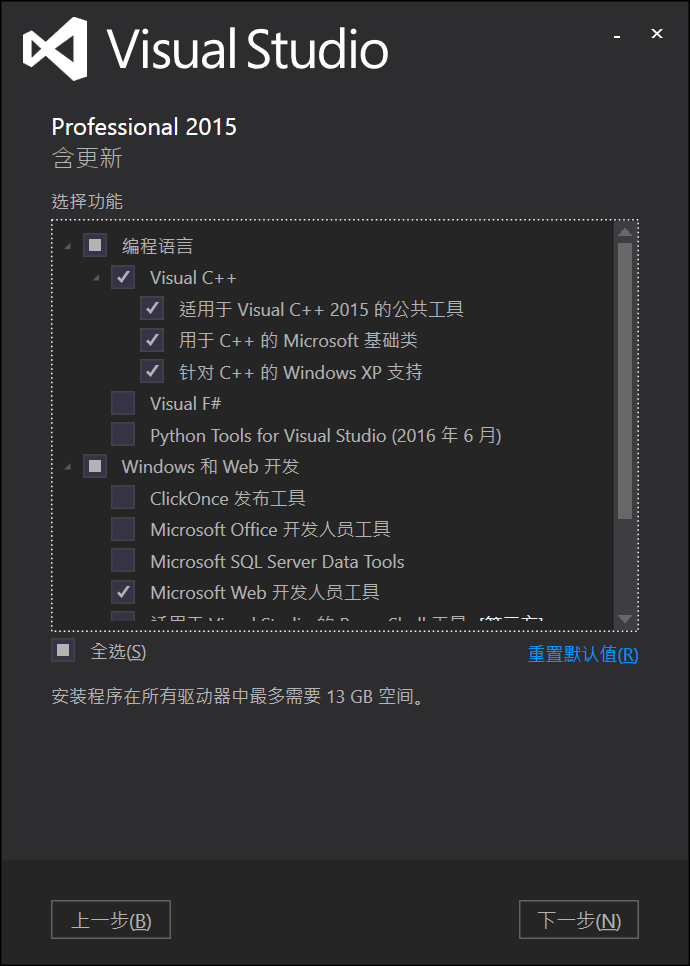
选择功能
确认自定义选择的功能项正确,并确保安装盘有足够的空间后,点击“安装”按钮可以开始安装,如下图所示。
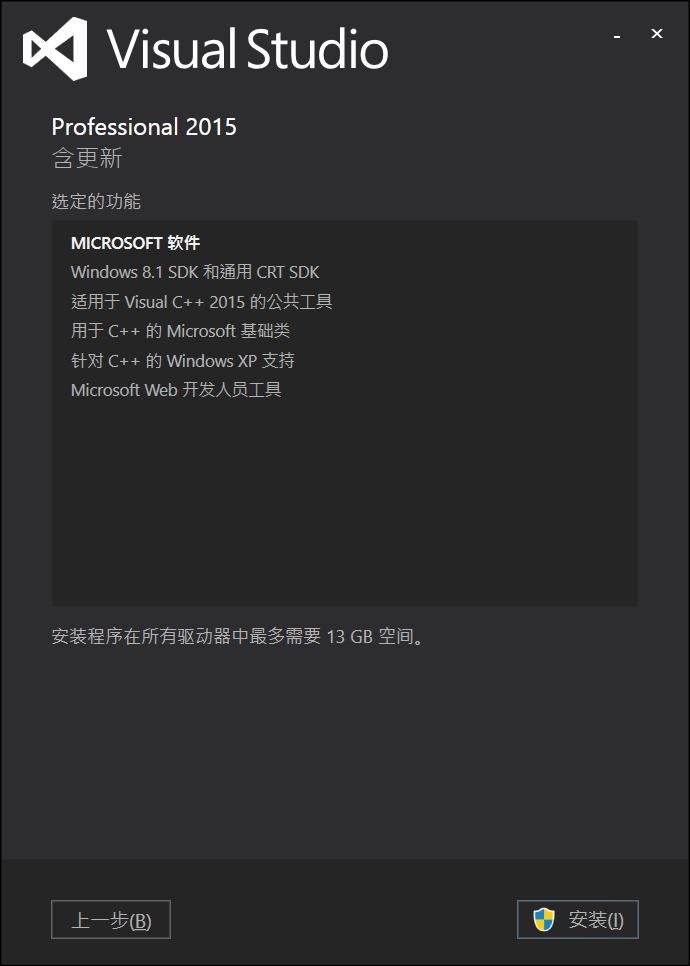
选定功能确认
现在,只需要静静地等待它安装,这个安装过程比较耗时间,在此期间可以先去做一些其它的工作。
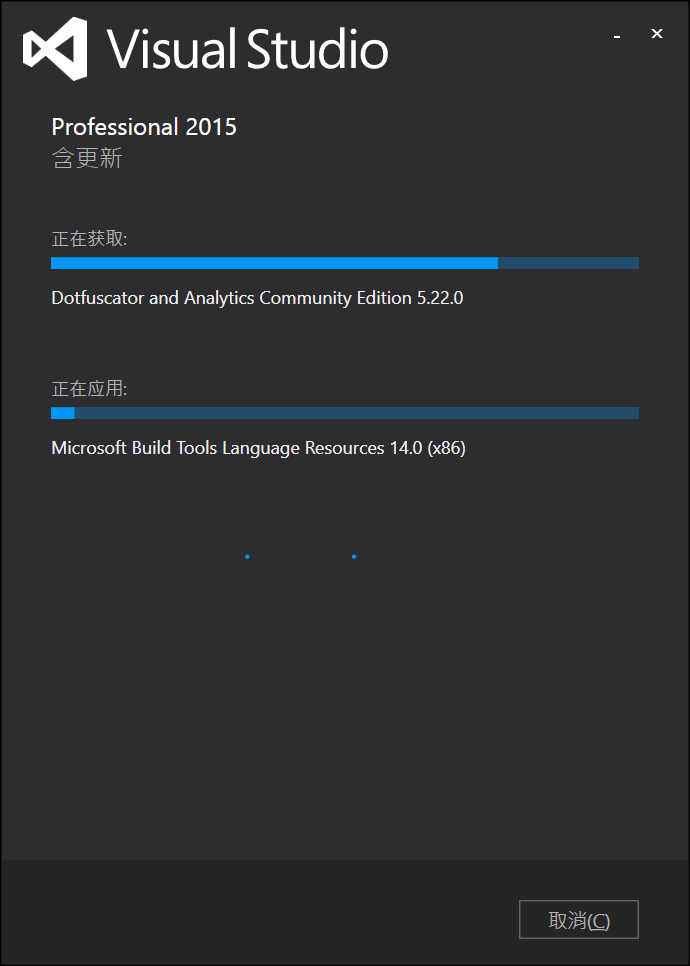
正在安装
经过比较长一段时间的安装之后,会提示安装完成,当启动软件时会提示登录,这里点击“以后再说”跳过即可,如下图所示。
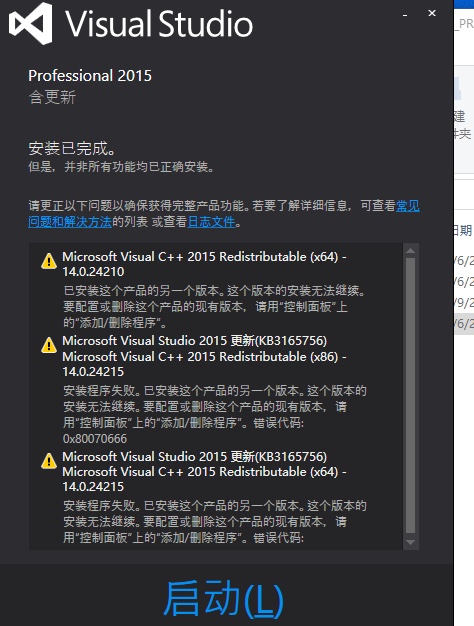
以上提示感叹号不必惊慌,这是因为你的系统是最新版,已经更新到了最新,2015自带的版本过老安装不上,但系统最新的是已经安装的,不影响你任何使用,系统给你安装过了,所以安装不上。直接点启动使用。
如果您要犟,说有问题,你自己找到对应的扩展删除掉,怎么删除自己百度,然后安装VS2015老版本自带的。在去安装。
安装完成
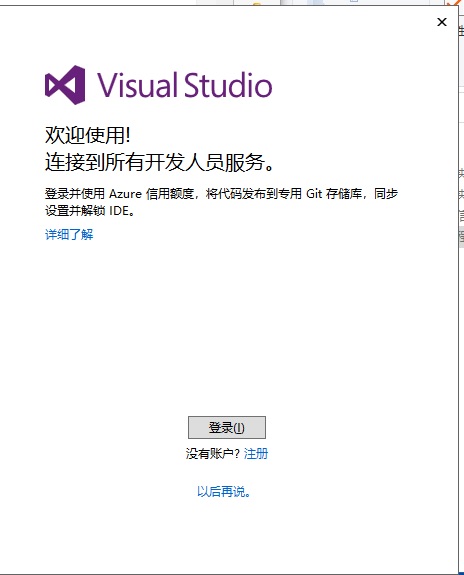
选择以后再说,不需要登录
第一次启动会要求选择开发环境,我们这里选择“Visual C++”环境,你可以根据实际需要进行选择,如下图所示。
开发设置
配置开发环境,大概需要几分钟时间,如下图所示。
开发环境配置
Visual Studio 2015 启动之后,会进行初始界面,如下图所示。
————————————————
版权声明:本文为CSDN博主「mrib」的原创文章,遵循CC 4.0 BY-SA版权协议,转载请附上原文出处链接及本声明。
原文链接:https://blog.csdn.net/mrib/article/details/115867766
安装完成后激活方法:
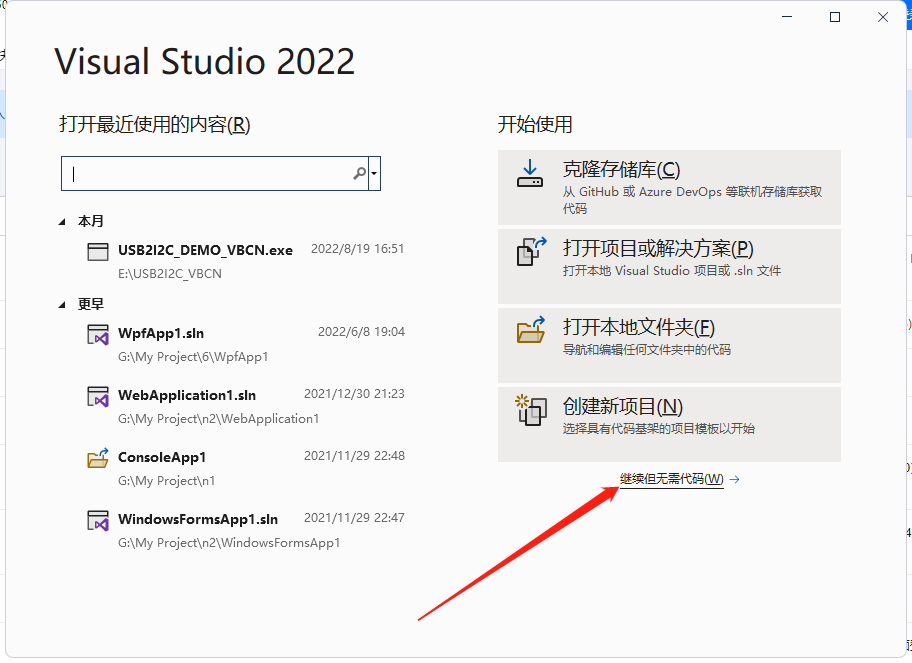
点击继续但无需代码
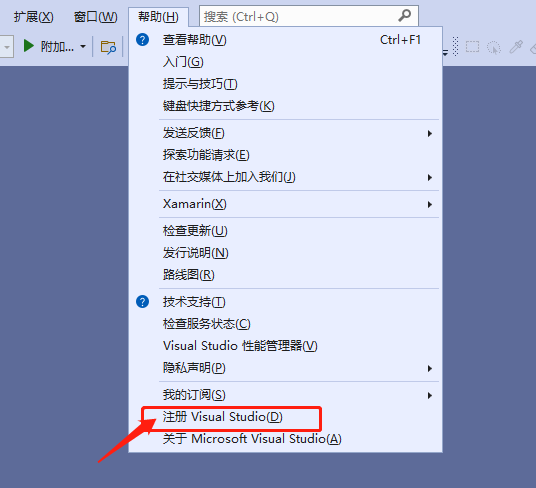
在顶部找到帮助,点击下拉里面的注册
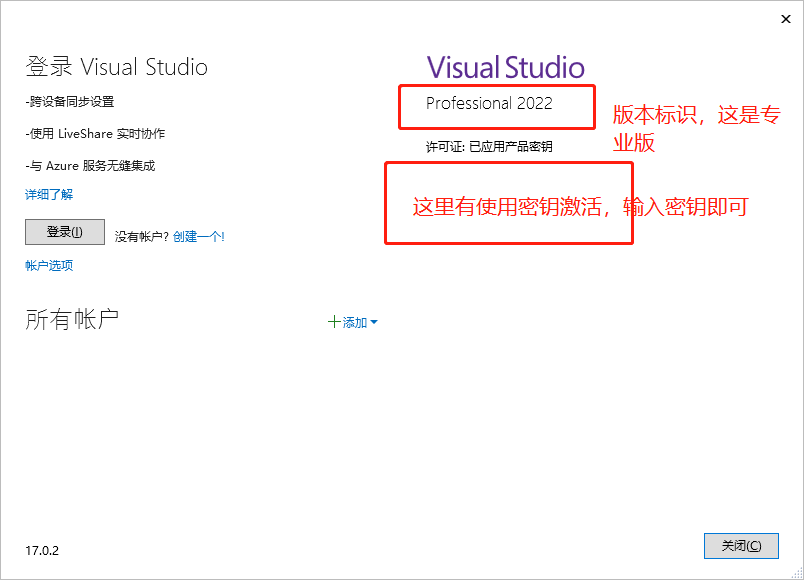
已应用产品密钥,说明激活完成,永久使用
购买密钥或需要远程、离线安装包的的请直接如下操作
